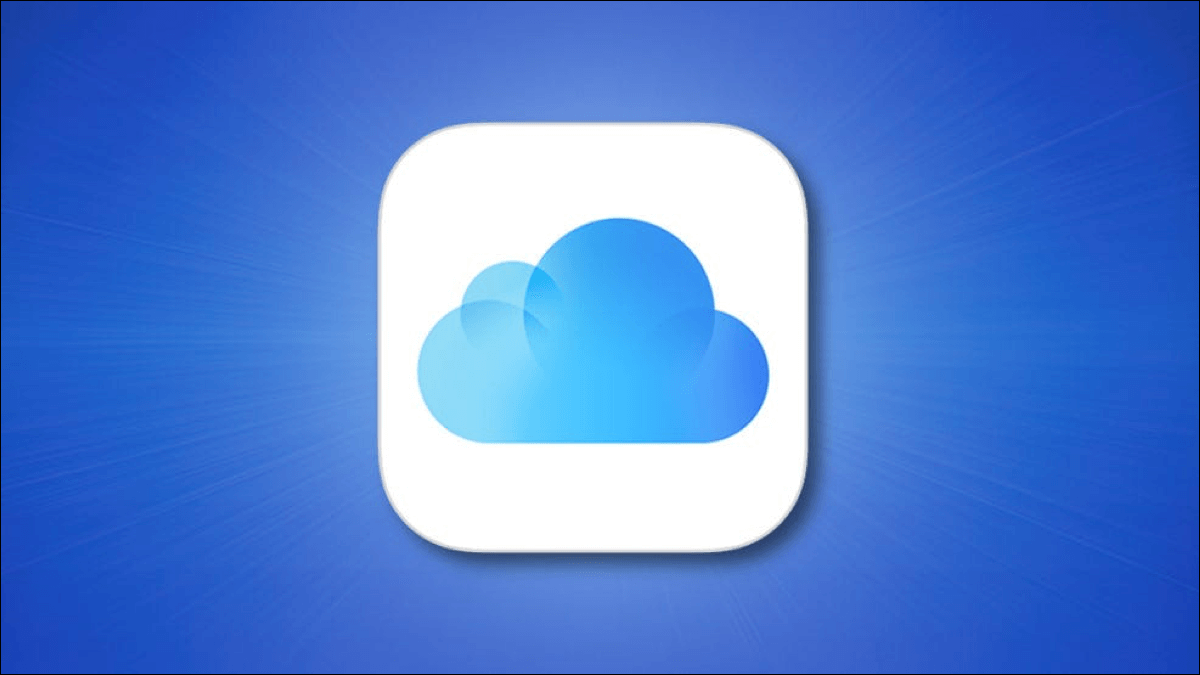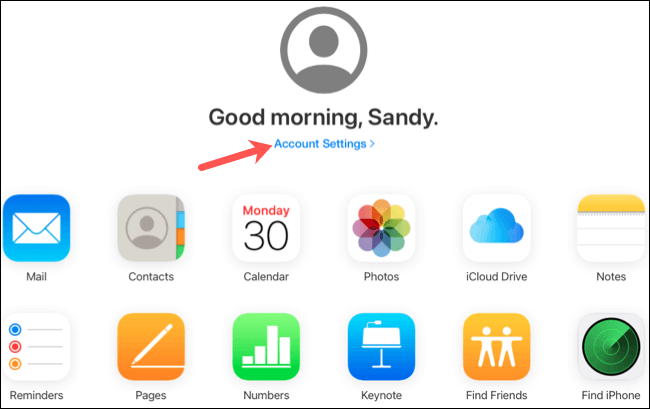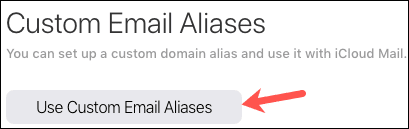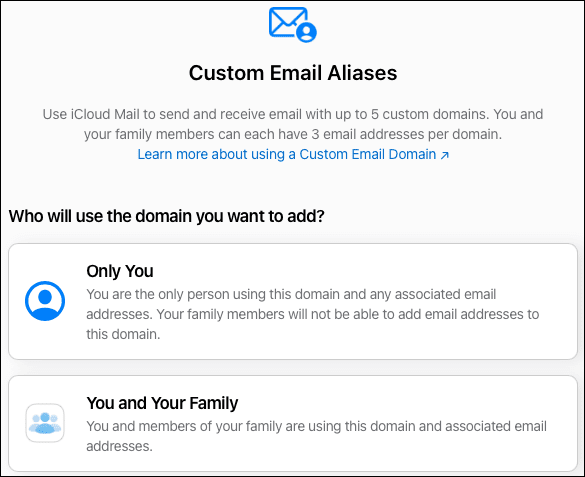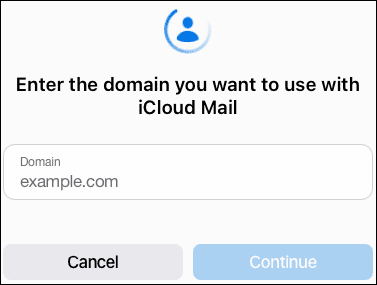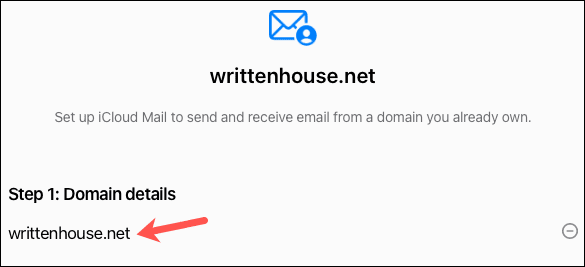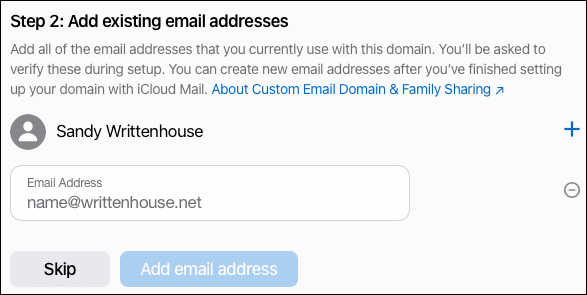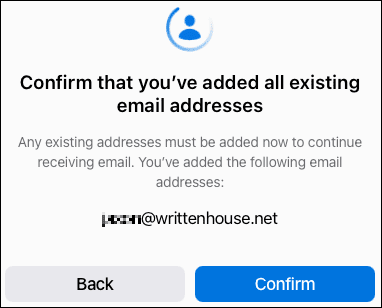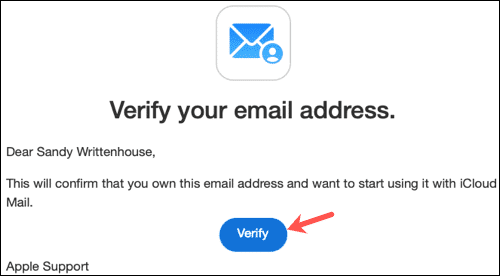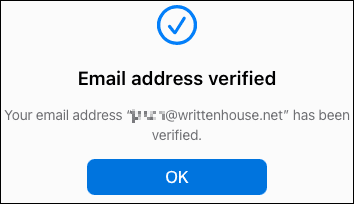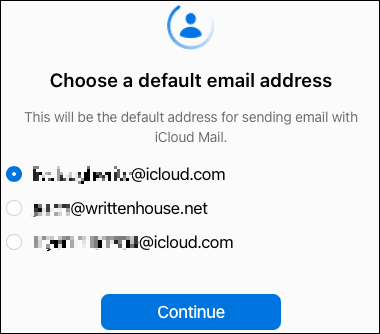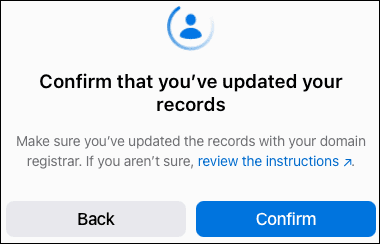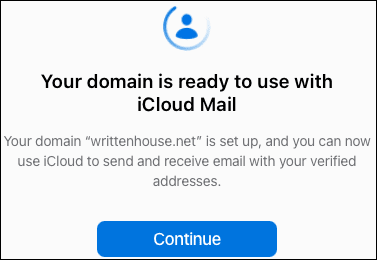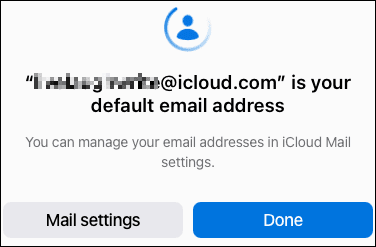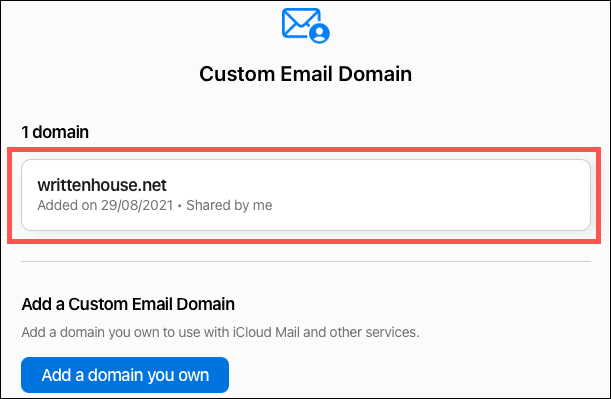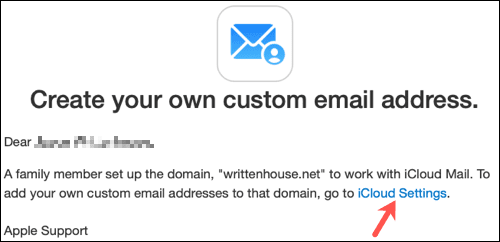كيفية إعداد دومين بريد إلكتروني مخصص على iCloud
من خلال تقديم iCloud + (plus) ، توفر Apple أيضًا للمشتركين القدرة على إعداد مجال بريد إلكتروني مخصص. إذا كنت قد اشتريت نطاقك الخاص أو تخطط لشرائه ، فيمكنك إدارة عناوين البريد الإلكتروني باستخدام هذا النطاق من خلال بريد iCloud.
لماذا عليك استخدام الدومين المخصص؟
ربما يكون لديك المجال الخاص بك لعرض عملك على الويب ، مثل ملف. أو ربما تقوم بإعداد اسم مجال الدومين لعائلتك لمشاركة الأخبار والأحداث. من خلال إضافة هذه الأنواع من المجالات المخصصة إلى iCloud ، يمكنك استخدام تطبيق بريد Apple لإدارة رسائل البريد الإلكتروني على iPhone أو iPad أو Mac. لا داعي للقلق بشأن خادم منفصل أو خدمة بريد إلكتروني ، وبالنسبة للعائلة ، يمكن لكل فرد الحصول على عنوان بريد إلكتروني خاص به مع اسم نطاق العائلة.
ملاحظة: في وقت كتابة هذا التقرير ، كانت ميزة مجال البريد الإلكتروني المخصص لا تزال في نسختها التجريبية. يمكنك زيارة beta.icloud.com لإعداده. فقط لاحظ أنه مع أي إصدار تجريبي ، قد لا يكون مستقرًا بعد. بعد إطلاقه للجمهور على الأرجح في خريف عام 2021 ، يمكنك زيارة موقع icloud.com لإنشاء مجال البريد الإلكتروني المخصص الخاص بك.
قم بإعداد مجال البريد الإلكتروني المخصص الخاص بك على iCloud
قم بتسجيل الدخول إلى حساب iCloud الخاص بك باستخدام معرف Apple وكلمة المرور الخاصين بك وانقر فوق “إعدادات الحساب”.
مرر لأسفل إلى قسم الأسماء المستعارة للبريد الإلكتروني المخصص وانقر على “استخدام الأسماء المستعارة للبريد الإلكتروني المخصص”.
ملاحظة: قد يقول الزر “إدارة” بدلاً من “استخدام الأسماء المستعارة للبريد الإلكتروني المخصصة”.
سيتم سؤالك عما إذا كنت ترغب في إعداد هذا لك أو لك ولعائلتك. إذا كنت تستخدم Family Sharing ، فإن هذا يسمح لكل فرد من أفراد العائلة باستخدام ثلاثة عناوين بريد إلكتروني للمجال. اختر “أنت فقط” أو “أنت وعائلتك”.
أدخل المجال الذي تريد استخدامه وانقر على “متابعة”.
في الشاشة التالية ، قم بتأكيد اسم المجال في الجزء العلوي للخطوة 1.
بعد ذلك ، أضف أي عناوين بريد إلكتروني حالية تستخدمها على هذا النطاق في الخطوة 2. إذا كنت لا تستخدم حاليًا عناوين البريد الإلكتروني على النطاق ، فيمكنك النقر فوق “تخطي”. يمكنك إنشاء عنوان بريد إلكتروني جديد بعد الانتهاء من إعداد المجال.
تحذير: لا تضف عناوين البريد الإلكتروني التي يستخدمها أفراد عائلتك في هذا المجال لأن هذا سيرفق العناوين بك.
إذا أضفت عنوان بريد إلكتروني ، فانقر على “تأكيد” أنك قد أضفت جميع العناوين الضرورية. سيُطلب منك بعد ذلك التحقق من ذلك عبر بريد إلكتروني قبل أن تتمكن من المتابعة. لذا افتح تطبيق البريد الإلكتروني الخاص بك وتحقق من الرسالة من Apple.
ستتلقى بريدًا إلكترونيًا على كل عنوان أضفته. ما عليك سوى النقر فوق “تحقق” لتأكيد أن عنوان البريد الإلكتروني يخصك.
بعد ذلك ، عد إلى شاشة iCloud وانقر على “موافق” بعد التحقق من عنوان البريد الإلكتروني.
الخطوة التالية هي نسخ وتحديث سجلات نطاقك. انقر فوق “عرض” للخطوة 3 وسترى نافذة تظهر بالإعدادات التي تحتاجها. يمكنك تحديد ونسخ النص لكل من السجلات. بعد ذلك ، قم ببساطة بلصقها في الموقع الصحيح لأمين السجل الخاص بك ، مثل GoDaddy ، أو قم بتعديل ملف منطقتك إذا كنت تدير DNS الخاص بك. انقر فوق “تم” عند الانتهاء.
أخيرًا ، انقر على “إنهاء الإعداد” للخطوة 4 ثم “تأكيد” أنك قمت بتحديث سجلات نطاقك بنجاح.
بعد لحظة ، سترى تأكيدًا على أن مجالك جاهز للاستخدام مع بريد iCloud. انقر فوق “متابعة”.
سيتم سؤالك بعد ذلك عن عنوان البريد الإلكتروني الذي ترغب في استخدامه كعنوان افتراضي. اختر العنوان وانقر على “متابعة”.
عندما ترى التأكيد التالي ، انقر على “تم” وتكون قد انتهيت.
قم بإنشاء عنوان بريد إلكتروني جديد
بمجرد إعداد مجالك باستخدام iCloud Mail ، يمكنك إنشاء عنوان بريد إلكتروني جديد إذا أردت. ارجع إلى قسم الأسماء المستعارة للبريد الإلكتروني المخصص على iCloud وانقر على “استخدام الأسماء المستعارة للبريد الإلكتروني المخصص” (أو “إدارة”).
حدد المجال الذي أعددته.
انقر فوق علامة الجمع الموجودة على يمين اسمك. أدخل عنوان البريد الإلكتروني الجديد وانقر على “إضافة عنوان بريد إلكتروني”.
إذا قمت بإعداد المجال المخصص لعائلتك لاستخدامه ، فسيتلقى كل فرد من أفراد الأسرة بريدًا إلكترونيًا على العنوان المرتبط بمعرف Apple لمشاركة العائلة. يمكنهم النقر فوق ارتباط إعدادات iCloud في البريد الإلكتروني واتباع المطالبات لإعداد عنوان بريدهم الإلكتروني.
بمجرد الانتهاء ، يمكنك إجراء اختبار وإرسال رسالة إلى مجال البريد الإلكتروني المخصص الخاص بك. بعد ذلك ، استمتع بإدارة صندوق الوارد بسهولة من خلال بريد iCloud على أي متصفح أو جهاز Apple الخاص بك.